学会用bash在linux写脚本 (一)
2023-12-14 17:27:41
本章主要介绍如何使用bash写脚本。
- 了解通配符
- 了解变量
- 了解返回值和数值运算
grep的用法是“grep 关键字 file”,意思是从file中过滤出含有关键字的行。
例如,grep root /var/log/messages,意思是从/var/log/messages 中过滤出含有root
的行。这里很明确的是过滤含有“root”的行。
如果想在/var/log/messages 中过滤出含有IP地址的行呢?IP地址就是一类字符,例如,
1.1.1.1是一个IP,192.168.26.100也是一个IP,那么用什么能表示出来这一类字符呢?
不管是通配符还是正则表达式,都是为了模糊匹配,为了匹配某一类内容,而不是具体的
某个关键字。通配符一般用在shell语言中,正则表达式一般用在其他语言中。
不管是通配符还是正则表达式,主要是理解它们的元字符,然后用元字符来组合成我们想
要的那一类字符,本章主要讲解通配符的使用。
像我们平时说的张某某,这个某就是一个元字符,不是一个定值。指的是姓张,名字含有
2个字。张某某可能匹配到张二狗,也可能匹配到张阿猫,但是无法匹配到李阿三,也匹配
不了张三,因为张某某匹配的是姓名为3个字的,但是张三这个姓名只有2个字。
如果说有一个人姓“张”名“某”,那么需要匹配“张某”这个人,而不是要匹配张三、
张四,可以用张\某,某前加个“\”表示转义的意思。
22.1 通配符
通配符一般用在shell语言中,通配符中常见的元字符如下。
(1)[]:匹配一个字符,匹配的是出现在中括号中的字符。
(2)[abc]:匹配一个字符,且只能是a或b或c。
(3)[a-z]:“-”有特殊意义,表示“到”的意思,这里表示a~z,即匹配任一字母。
(4)[0-9]:表示匹配任一数字。
如果想去除含有特殊意义的字符,前面加“\”表示转义,即去除此字符的特殊意义。
(5)[a\-z]:这里的“-”就没有“到”的意思了,匹配的是“a”或“-”或“z”这三个
中的一个。
如果想表示“除了”的意思,则在第一个中括号后面加“!”或“^”。
(6)[!a-z]、[^a-z]:表示除字母外的其他字符。
(7)?:表示一个任意字符,这里强调是一个,不是0个也不是多个,但不能匹配表示隐藏
文件的点。
(8)*:表示任意多个任意字符,可以是0个,也可以是1个或多个,但不能匹配表示隐藏
文件的点。
练习:先创建目录xx并在目录中创建如下几个测试文件,命令如下。
[root@pp ~]# mkdir xx
[root@pp ~]# cd xx
[root@pp xx]# touch 1_aa aa11 Aa11 _aaa aa.txt f1aa u_12 flaa
[root@pp xx]#
找出首字符是字母、第二个字符是数字的文件,命令如下。
[root@pp xx]# ls [a-z][0-9]*
f1aa
[root@pp xx]#
找出首字符是字母、第二个字符不是数字的文件,命令如下。
[root@pp xx]# ls [a-z][^0-9]*
aa11 Aa11 aa.txt flaa u_12
[root@pp xx]#
如果要更精确,可以用如下元字符。
(1)[[:upper:]]:纯大写。
(2)[[:lower:]]:小写。
(3)[[:alpha:]]:字母。
(4)[[:alnum:]:字母和数字。
(5)[[:digit:]]:数字。
列出首字符是小写字母、第二个字符是数字的文件,命令如下。
[root@pp xx]# ls [[:lower:]][0-9]*
f1aa
[root@pp xx]#
列出首字符是大写字母、第二个字符是数字或字母的文件,命令如下。
[root@pp xx]# ls [[:upper:]][[:alnum:]]*
Aa11
[root@pp xx]#
22.2 变量
所谓变量,指的是可变的值,并非具体的值。例如,我自己嘴中发出的“我”,指的是我
自己,张三嘴中发出的“我”,指的是张三,那么这个“我”就是一个变量。
变量可以分为本地变量、环境变量、位置变量和预定义变量。
22.2.1 本地变量
定义本地变量的格式如下。
1 变量名=值
定义变量有以下几点需要注意。
(1)变量名可以包含_、数字、大小写字母,但不能以数字开头。
(2)“=”两边不要有空格。
(3)“值”如果含有空格,要使用单引号''或双引号""引起来。
(4)定义变量时,变量名前是不需要加$的,引用变量时需要在变量名前加$。
本章实验都放在~/yy中练习,命令如下。
[root@pp ~]# mkdir yy ; cd yy
[root@pp yy]#
下面开始练习定义变量,命令如下。
[root@pp yy]# 1aa=123
bash: 1aa=123: 未找到命令..
这里定义变量不正确,因为变量名不能以数字开头,这里定义变量不正确,因为变量名不能以数字开头
这里正确地定义了一个变量。
在使用本地变量时,变量名前需要加$,命令如下。
[root@pp yy]# aa=123
[root@pp yy]# echo $aa
123
[root@pp yy]#
本地变量的特点是只能影响当前shell,不能影响子shell。
[root@pp yy]# echo $aa
123
[root@pp yy]# echo $$
3070
[root@pp yy]#
当前shell的PID是3070。下面打开一个子shell。
[root@pp yy]# bash
[root@pp yy]# echo $$
3372
[root@pp yy]#
这个子shell 的PID是3372。
可以看到,没有aa变量。
[root@pp yy]# echo $aa
[root@pp yy]# exit
[root@pp yy]# echo $aa
123
[root@pp yy]#
再次退回到原来的bash,又有了aa变量,情形如图

定义变量除刚才显式的定义外,还可以使用如下两
种方法。
方法1:把一个命令的结果赋值给一个变量,这个
变量要使用$()括起来,或者用反引号“引起来。这里是反引号,与波浪号~是同--个键,不是
单引号。
例如,定义一个名称是ip的变量,对应的值是ens160的IP,命令如下。
[root@pp yy]# ip=$(ifconfig ens160 | awk '/inet /{print $2}')
[root@pp yy]# echo $ip
192.168.248.45
[root@pp yy]#
方法2:通过read命令来获取变量。
read的用法如下。
1 read ‐p "提示信息" 变量
当遇到read命令时,系统会等待用户输入,用户所输入的值会赋值给read后面的变量,
命令如下。
[root@pp yy]# read -p "请输入你的名字" aa
请输入你的名字iu
[root@pp yy]# echo $aa
iu
[root@pp yy]#
当执行read这条命令时,系统会提示用户输人一些内容,所输入的内容会赋值给aa变
量。这里我们输入的是 tom,所以打印aa变量时,看到的值是tom。
这样的用法比较适合写需要和用户交互的脚本。
22.2.2 环境变量
定义环境变量的注意点和本地变量是一样的。在定义环境变量时,前面加上export 即可,
命令如下。
[root@pp yy]# export bb=123
[root@pp yy]#
要想查看所有的环境变量,可以执行env命令。
环境变量的特点是可以影响子shell,这里强调的是子shell,不能影响父shell。
[root@pp yy]# echo $$
3070
[root@pp yy]# echo $bb
123
[root@pp yy]#
当前shell的PID是3828,里面有一个环境变量 bb。
[root@pp yy]# bash
[root@pp yy]# echo $$
3828
[root@pp yy]# echo $bb
123
[root@pp yy]#
打开一个子shell,里面可以看到bb变量的值,说明环境变量已经影响到
子shell 了。
在子 shell中重新给bb赋值为456,然后退回到父shell。
[root@pp yy]# export bb=456
[root@pp yy]# exit
exit
[root@pp yy]# echo $bb
123
[root@pp yy]#
可以看到,在父shell 中,bb的值仍然是123,说明在子shell 中定义的变量不会影响到父
shell,如图22-2所示。
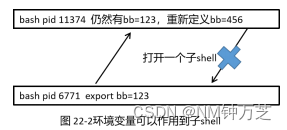
系统中默认已经存在很多个变量,如下所示。
(1)UID:表示当前用户的uid。
(2)USER:表示当前用户名。
(3)HOME:表示当前用户的家目录。
分别显示这些变量的值,命令如下。
[root@pp yy]# echo $UID
0
[root@pp yy]# echo $USER
root
[root@pp yy]#
22.2.3 位置变量和预定义变量
运行脚本时,有时后面是需要加上参数的。但是我们在写脚本时并不能预知后期在脚本后
面跟上什么参数,这时就能用到位置变量了,位置变量如下。
$0:表示脚本的名称。
$1:表示第1个参数。
$2:表示第2个参数。
......
${10}:表示第10个参数。
......
这里$后面的数字如果不是个位数,则要用{}括起来。
系统中还内置了一些预定义变量。
$#:表示参数的个数。
$*:表示所有的参数。
例1:写一个带参数的脚本,内容如下。
[root@pp yy]# cat scl.yaml
#/bin/bash
echo "这是我第一个脚本,脚本名称是 $0"
echo "第 1 个参数是:$1"
echo "第 2 个参数是:$2"
echo "第 3 个参数是:$3"
echo "此脚本一共有 $# 个参数,它们分别是:$*"
[root@pp yy]#
给这个脚本加上可执行权限,并加参数运行,命令如下。
[root@pp yy]# chmod +x scl.yaml
[root@pp yy]# ./scl.yaml tom bob mary
这是我第一个脚本,脚本名称是 ./scl.yaml
第 1 个参数是:tom
第 2 个参数是:bob
第 3 个参数是:mary
此脚本一共有 3 个参数,它们分别是:tom bob mary
[root@pp yy]#
运行这个脚本时,共指定了3个参数:tom、bob、mary,它们分别赋值给了
$1、$2、$3。这里S#被自动赋值为3,因为总共有3个参数,所有的参数被赋值给$*。
22.3 返回值
执行某命令之后,结果不是正确的就是错误的。命令正确执行了,返回值为0,如果没有
正确执行则返回值为非零。返回值为非零,不一定是语法错误,执行结果如果有“否定”的
意思,返回值也为非零。例如, ping 192.168.26.3,语法没有错误,但是没有ping通,返回值
也为非零。
返回值记录在$?中,且$?只记录刚刚执行过命令的返回值。因为$?的值会被新执行命令
的返回值覆盖。
练习:先执行一个 xxx命令,命令如下。
[root@pp yy]# xxx
bash: xxx: 未找到命令...
[root@pp yy]# echo $?
127
[root@pp yy]# echo $?
0
[root@pp yy]#
先执行一个xxx命令,这个命令是错误的命令,$?记录的是刚刚执行过xxx命令的返回值。
所以,查看$?的值是127,是一个非零的值。再次查看$?的值时,却变成了0,因为这个$?
记录的不再是xxx命令的返回值,而是它前面执行过的echo $?命令的返回值。
逻辑上“否定”的意思也是可以体现出来的。例如,下面的例子。
[root@pp yy]# grep ^root /etc/passwd
root:x:0:0:root:/root:/bin/bash
[root@pp yy]# echo $?
0
[root@pp yy]#
这里在/etc/passwd过滤行开头为root的行,结果找到了,所以返回值为0。
[root@pp yy]# grep ^rootxxx /etc/passwd
[root@pp yy]# echo $?
1
[root@pp yy]#
这里在/etc/passwd过滤行开头为rootxxx的行,结果没有找到,即使语法没有错误,但
是逻辑上有“否定”的意思,所以返回值为非零。
22.4数值运算
在写脚本时,有时我们经常要做一些数学运算。数学运算的符号如下。
(1)+:表示加。
(2)-:表示减。
(3)*:表示乘。
(4)/:表示除。
(5)**:表示次方。
进行数学运算的表达式有$(())、$[]、let等,命令如下。
[root@pp yy]# echo $((2+3))
5
[root@pp yy]#
其中$(O)和$[]的用法是一样的,如果不用这样的表达式,看如下代码。
[root@pp yy]# echo 2**3
2**3
[root@pp yy]#
可以实现定义aa为整数类型,然后再做数学运算,命令如下。
[root@pp yy]# declare -i aa
[root@pp yy]# aa=1+2
[root@pp yy]# echo $aa
3
[root@pp yy]#
首先declare -i aa把aa定义为一个整数,所以1+2等于3,然后赋值给aa.所以aa的值为3。
以上表达式不能求得小数,如果要得到小数需要使用 bc 命令,用法如下。
1 echo "scale=N ; 算法 | bc"
这里N是一个数字,表示小数点后面保留几位。
计算2/3,小数点后面保留3位,命令如下。
[root@pp yy]# echo "scale=3 ; 2/3" | bc
.666
[root@pp yy]#
这里得到的结果是0.666,整数部分的0没有显示。
计算7/6,小数点后面保留3位,命令如下。
[root@pp yy]# echo "scale=3 ; 7/6" | bc
1.166
[root@pp yy]#
文章来源:https://blog.csdn.net/ZXDNM_zwz/article/details/134872898
本文来自互联网用户投稿,该文观点仅代表作者本人,不代表本站立场。本站仅提供信息存储空间服务,不拥有所有权,不承担相关法律责任。 如若内容造成侵权/违法违规/事实不符,请联系我的编程经验分享网邮箱:veading@qq.com进行投诉反馈,一经查实,立即删除!
本文来自互联网用户投稿,该文观点仅代表作者本人,不代表本站立场。本站仅提供信息存储空间服务,不拥有所有权,不承担相关法律责任。 如若内容造成侵权/违法违规/事实不符,请联系我的编程经验分享网邮箱:veading@qq.com进行投诉反馈,一经查实,立即删除!